ВУЗ: Не указан
Категория: Не указан
Дисциплина: Не указана
Добавлен: 08.04.2024
Просмотров: 46
Скачиваний: 0
2.3 Опис класів
Для реалізації користувацької програми було використано шаблони MVVM та Repository [9],[15]. Шаблон Repository використовується для зв’язку із базою даних. Містить в собі методи які реалізують підключення до бази даних та операції додавання, редагування, видалення та зчитування інформації. Основні переваги:
-
використовується, як колекція;
-
інкапсулює великі запити до БД в методи;
-
рівень абстракції між бізнес рівнем та рівнем доступу до даних;
-
ізолює програму від змін джерела даних;
-
джерело даних може бути змінено без будь-яких змін в бізнес логіці і з мінімальними змінами в Репозиторії [15].
Для реалізації даного шаблону програма використовує технологію Ado.Net [4]. Вся взаємодія відбувається після отримання рядка з’єднання, який можна отримати із властивостей створеної бази даних.
Для реалізації приведениї шаблонів були створені класи, які відповідоть за збереження та відображення даних (див. табл. 2.1).
Таблиця 2.1 Класи програми
|
Назва класу |
Методи та опис |
Поля та опис |
|
UserRepository |
Create –створення нового користувача в таблиці. Delete – видалення користувача за його ідентифікатором із таблиці. Update – редагування користувача за ідентифікатом у таблиці. GetAll – повертає всіх користувачів із таблиці. Find – шукає в таблиці користувача за ідентифікатором.
|
Сontext: ApplicationContext – містить контекст бази даних. |
|
ItemRepository |
Create – створення нового комп’ютера в таблиці. Delete – видалення комп’ютера за його ідентифікатором із таблиці. Update – редагування комп’ютера за ідентифікатом у таблиці. GetAll – повертає всіх комп’ютерів із таблиці. Find – шукає в таблиці комп’ютера за ідентифікатором.
|
Сontext: ApplicationContext – містить контекст бази даних. |
|
OrderRepository |
Create –створення нового замовлення в таблиці. Delete – видалення замовлення за його ідентифікатором із таблиці. Update – редагування замовлення за ідентифікатом у таблиці. GetAll – повертає всіх замовлення із таблиці. Find – шукає в таблиці замовлення за ідентифікатором. |
Сontext: ApplicationContext – містить контекст бази даних. |
|
User |
ToString – повертає всі поля класу у форматі рядка |
Id – ідентифікатор користувача. Name – ім’я користувача. PhoneNumber – телефон користувача. Address – адреса користувача. Password – пароль користувача. |
|
Order |
ToString – повертає всі поля класу у форматі рядка |
Id – ідентифікатор замовлення. Sum – сума замовлення. PhoneNumber – телефон користувача замовлення. Address – адреса користувача замовлення. Data – дата замовлення. |
|
Detail |
ToString – повертає всі поля класу у форматі рядка |
Id – ідентифікатор деталі. Item_id– ідентифікатор комп’ютера Title – назва. Status - статус.
|
3.Опис програми
Програма була розроблена для замовлення ремонту комп’ютерів, ремонту комп’ютерів та перегляду деталей комп’ютеру. Програма має інтуїтивно зрозумілий інтрефейс, невеликі потреби до ресурсів комп’ютера, що може зацікавите свого користувача.
Клієнтський додаток містить такі функції:
-
можливість створення замвлення ремонту комп’ютера;
-
можливість реєстрації нових користувачів;
-
виконання замовлення працівником.
Була створена зручна система переходу між вікнами.
Вхідні данні вводяться користувачем через клавіатуру та за допомогою миші. Вихідні данні виводяться у texbox-ax на відповідних вкладках.
При невірних діях користувача програма виводить опис помилки.
3.1 Керівництво програміста
Програма не використовує сторонній зовнішніх бібліотек або драйверів.
Мінімальні апаратні вимоги:
-версія dot.net Framework 4.6;
- оперативна пам’ять 512Мб;
- мінімум 300МБ пам’яті на жорсткому диску;
- операційна система Windows;
- графічний пристрій із підтримкою DirectX9.
Вимоги до деінсталяції:
-
видалити папку із програмою.
3.2 Керівництво користувача
При старті програми користувач побачить вікно із зображенням ремонту комп’ютера та кнопками (див. рис. 3.1) , які дозволять йому переглянути програму, пройти логін або пройти реєстрацію, увійти в систему та перейти до головного вікна [1].
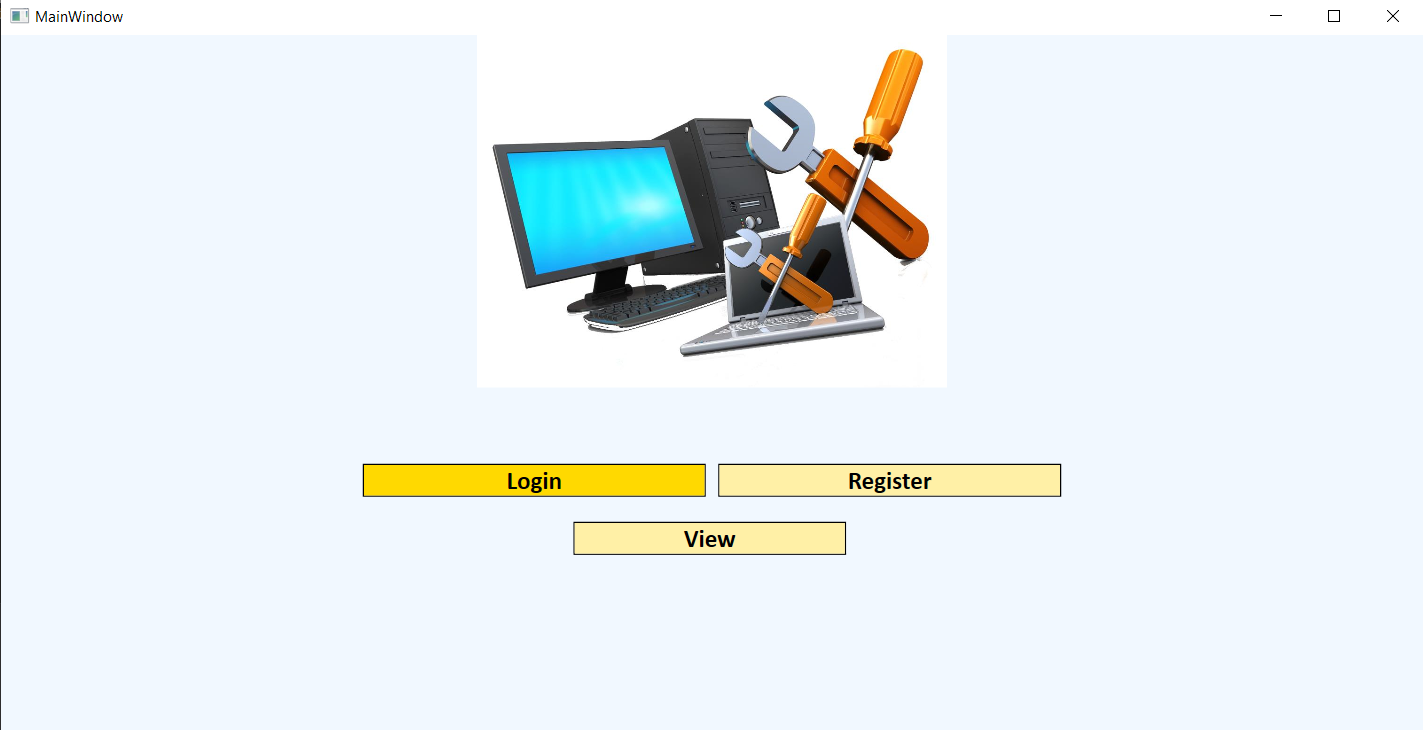
Рисунок 3.1 – Головне вікно
Якщо ми натиснемо на кнопку «View» (для неавторизованих користувачів) відкриється вікно в якому ми зможемо переглянути список комп’ютерів (див. рис. 3.2) [1].
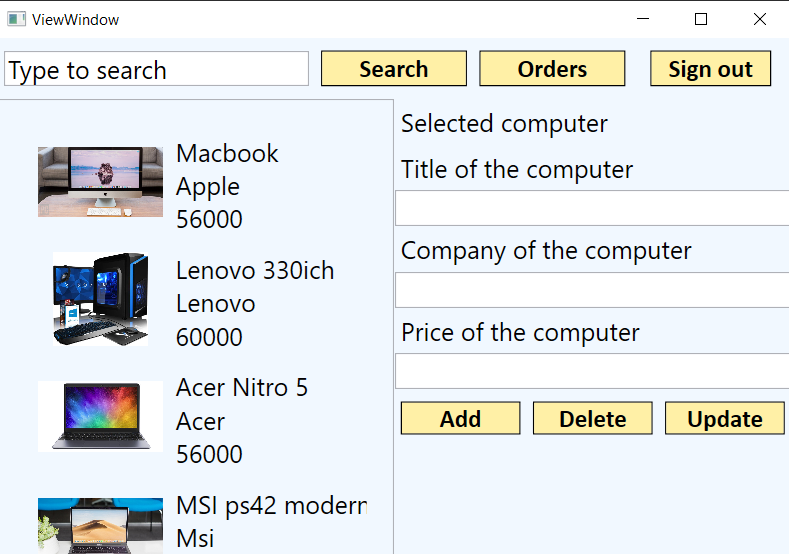
Рисунок 3.2 – Вікно перегляду
Якщо користувач натисне на конпку «Login» то відкриється вікно логіну, яке вміщує в собі компоненти за допомогою який можна здійснити логій та ввійти в систему (див. рис. 3.3)[1].
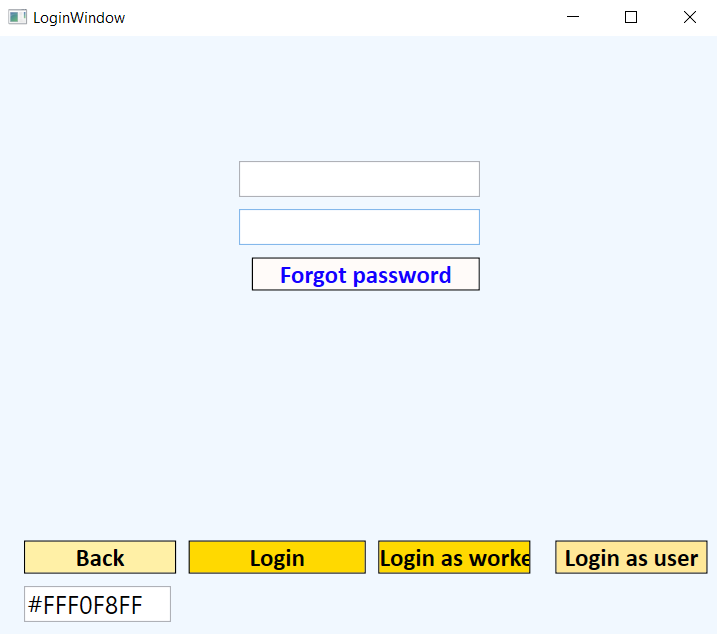
Рисунок 3.3 – Вікно логіну
Після правильно введених даних користувачем отримаємо сповіщення про успішну авторизацію, яка інформує нас про те що, дані успішно перевірені та доступ дозволено (див. рис. 3.4) [1].
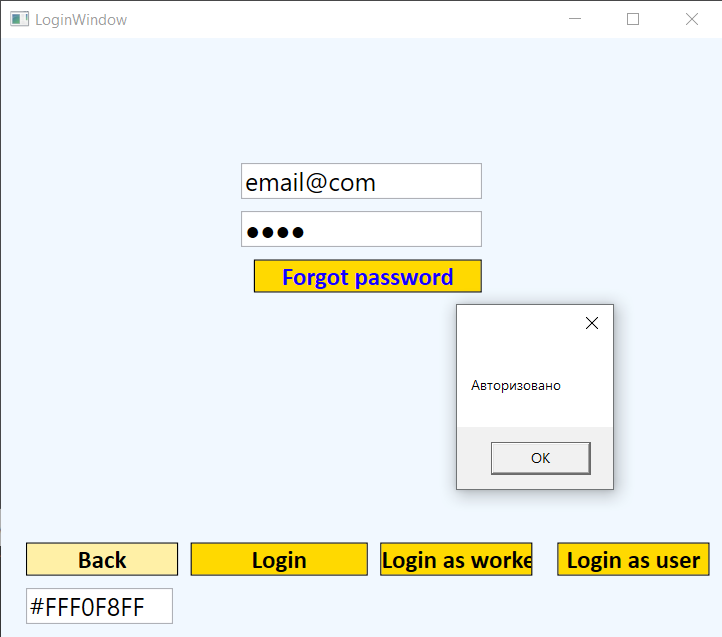
Рисунок 3.4 – Вікно успішного логіну
Також ми можемо перейти до вікна реєстрації (див. рис.3.5), натиснувши на кнопку «Register» і перейти до вікна реєстрації [1].
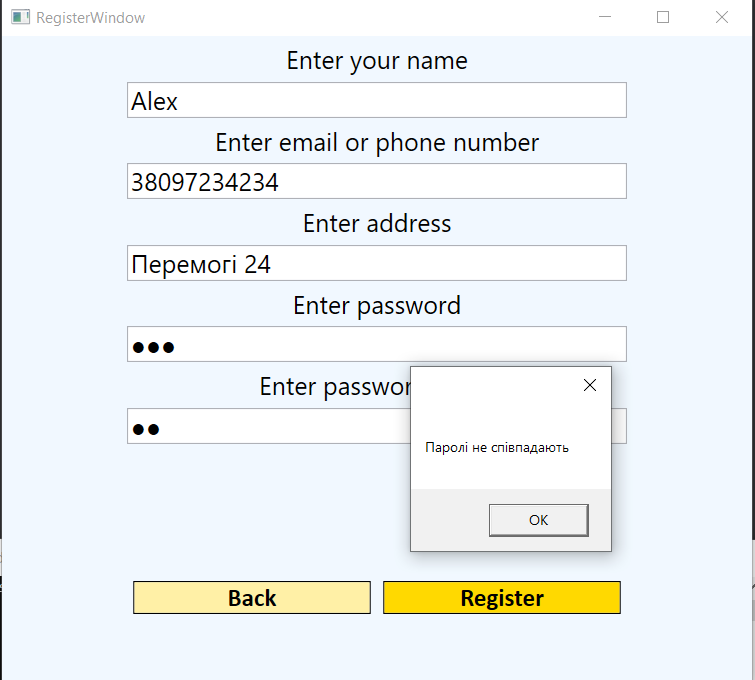
Рисунок 3.5 – Вікно неправильно введених паролів
Після заповнення полів ми можемо пересвідчитися в тому, що паролі потрібно ввести правильно (див. рис.3.5).
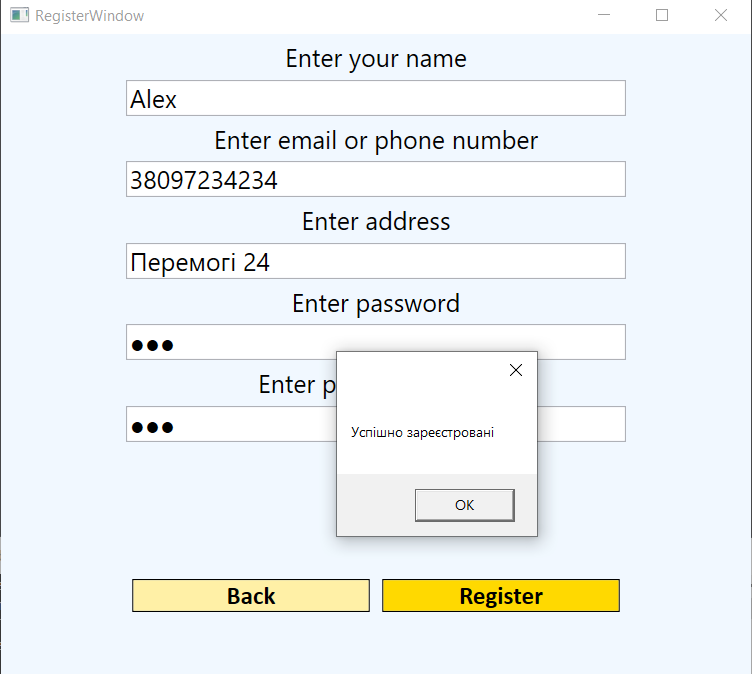
Рисунок 3.6 – Успішна реєстрація
Якщо ми ввели паролі правильно (див. рис.3.6) то користувач успішно здійснить реєстрацію та отримає доступ до системи [1].
В головному вікні ми можемо побачити список комп’ютерів якій можна змінювати, а саме: додавати, видаляти, редагувати та замовляти комп’ютер. Додавати та редагувати також доступню у нових вікнах (див. рис.3.7).
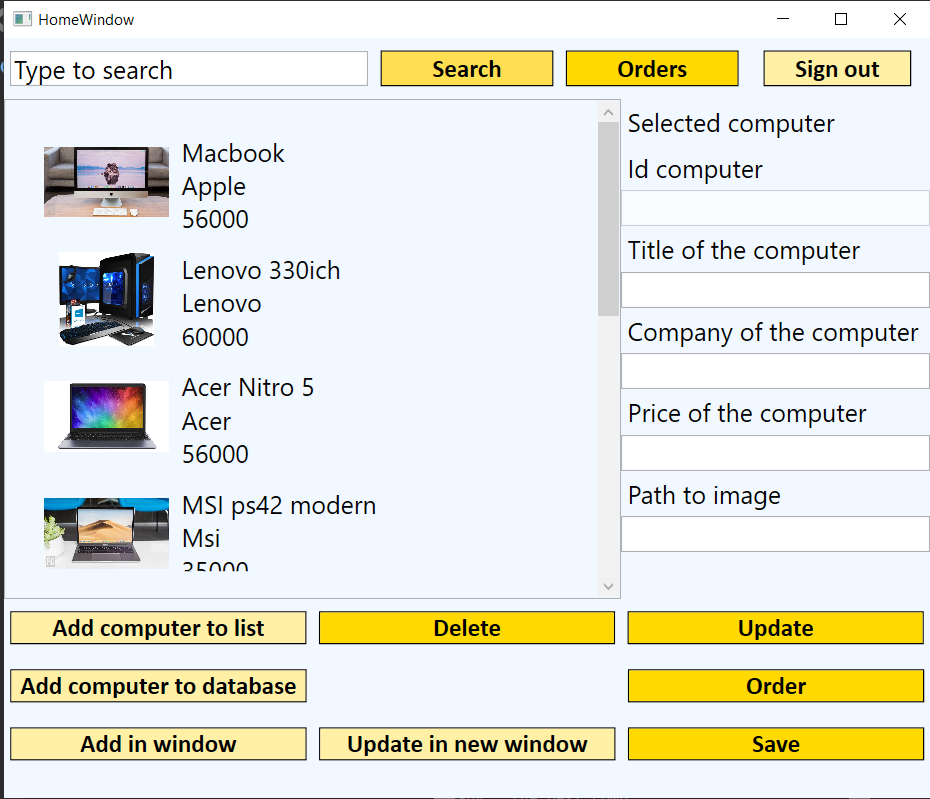
Рисунок 3.7 – Головне вікно
Спробуємо вибрати один із комп’ютерів (див. рис.3.8) та змінити одну з його властивостей , ввівши нові дані в одному із доступних компонентів, та натиснути на кнопку «Update» (див. рис.3.8) [1].
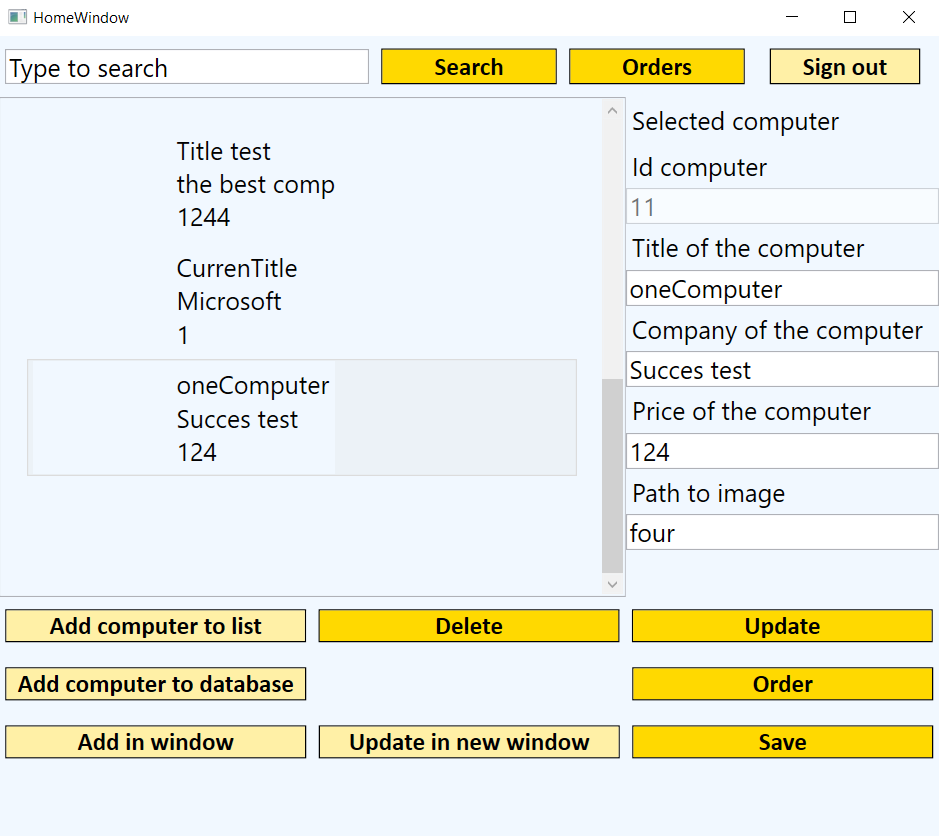
Рисунок 3.8 – Вікно зміни параметрів комп’ютера
Натиснемо на кнопку «Add in window», нам відкриється нове вікно, де користувач зможе заповнити поля та натиснути на кнопку «add in window» (див. рис. 3.9).
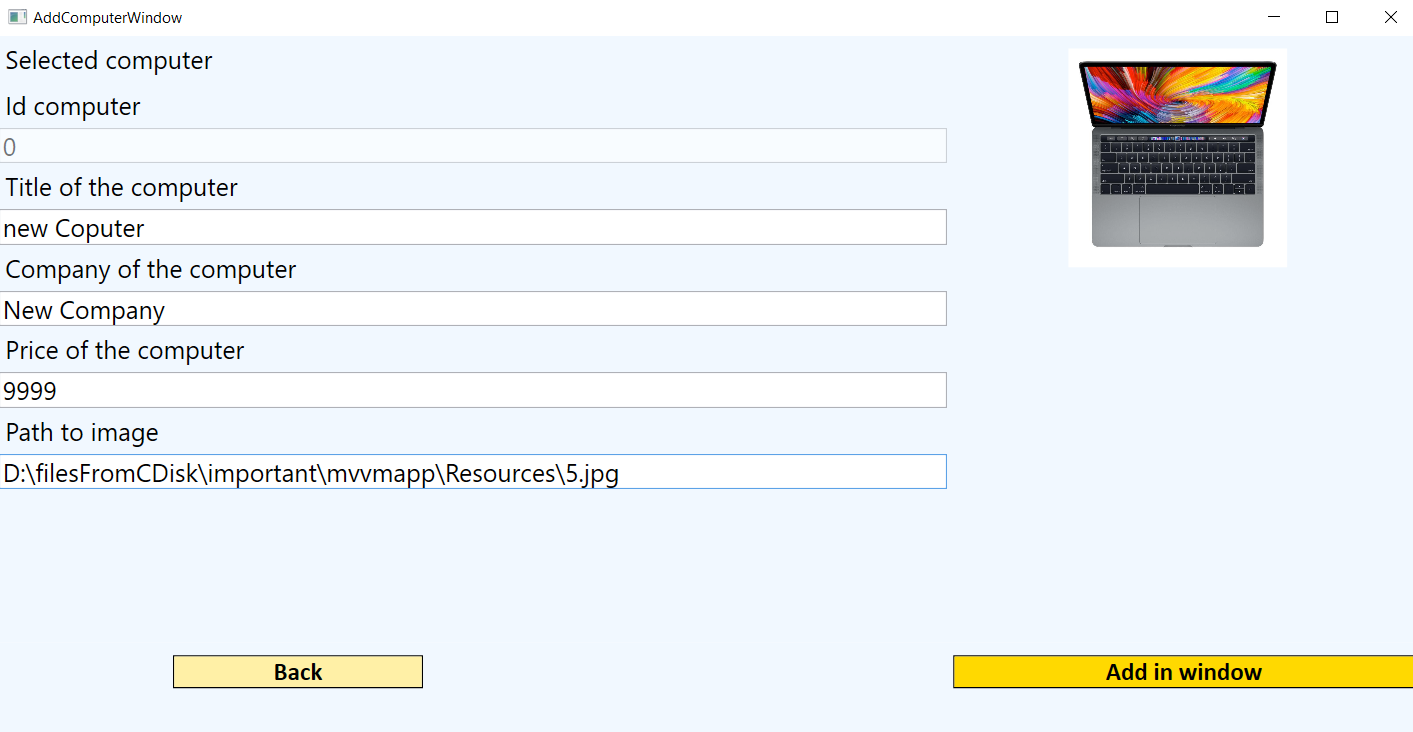
Рисунок 3.9 – Вікно додавання комп’ютера
Якщо користувач заповнить всі поля правильно та натисте на кнопку «add in window» то новий комп’ютер буде додано в систему (див. рис. 3.10).
Виберемо комп’ютер та додамо його в корзину, натистувши спочатку на комп’ютер, а потім на кнопку «Order» (див. рис. 3.10).
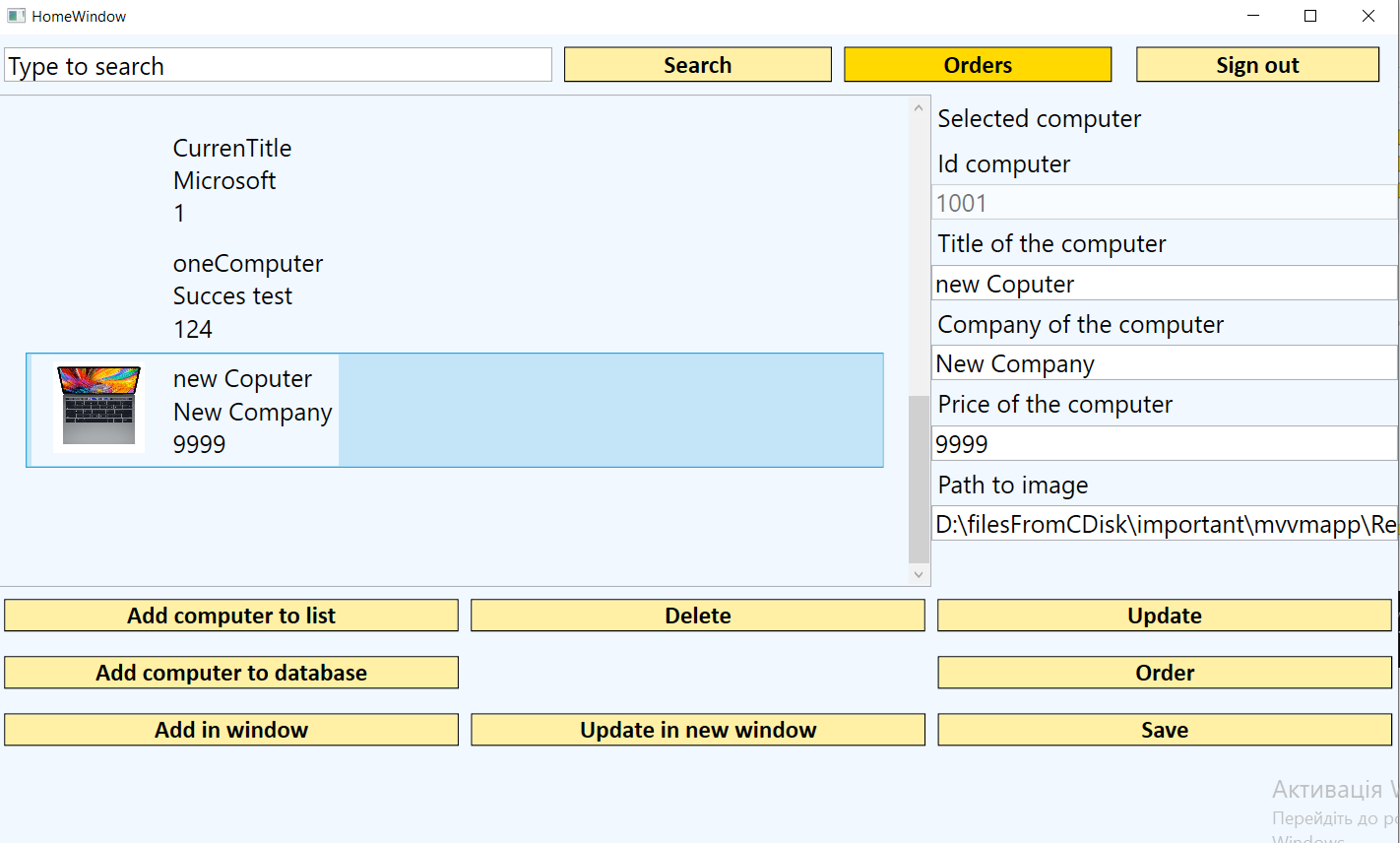
Рисунок 3.10 – Додавання комп’ютера в корзину
Натиснемо на кнопку «Orders» та перейдемо до вікна замовлення. (див. рис. 3.11). Заповнимо поля та натиснемо на кнопку «Order». Дані будуть оброблені та ми отримаємо сповіщення про успішне формування замовлення (див. рис. 3.11).
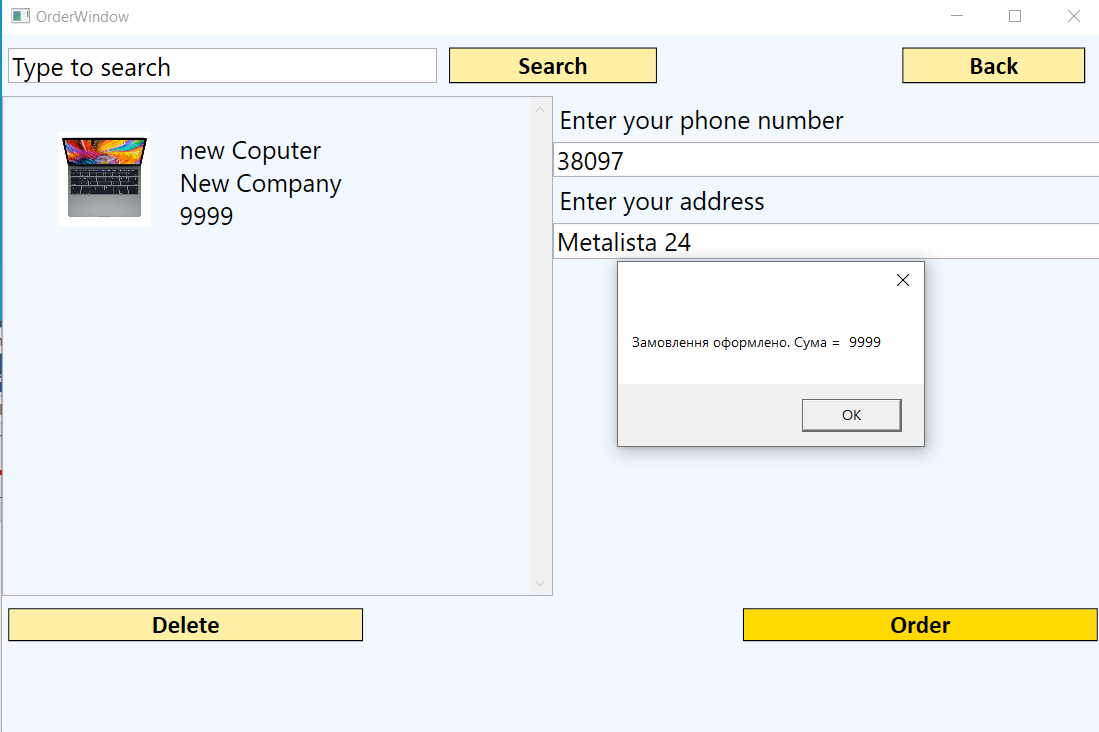
Рисунок 3.11 – Вікно сформованого замовлення
Пройдемо логін як працівник (див. рис. 3.4) та перейдемо до вікна працівника, де ми можемо побачити список комп’ютерів, які замовили на ремонт. (див. рис. 3.12).
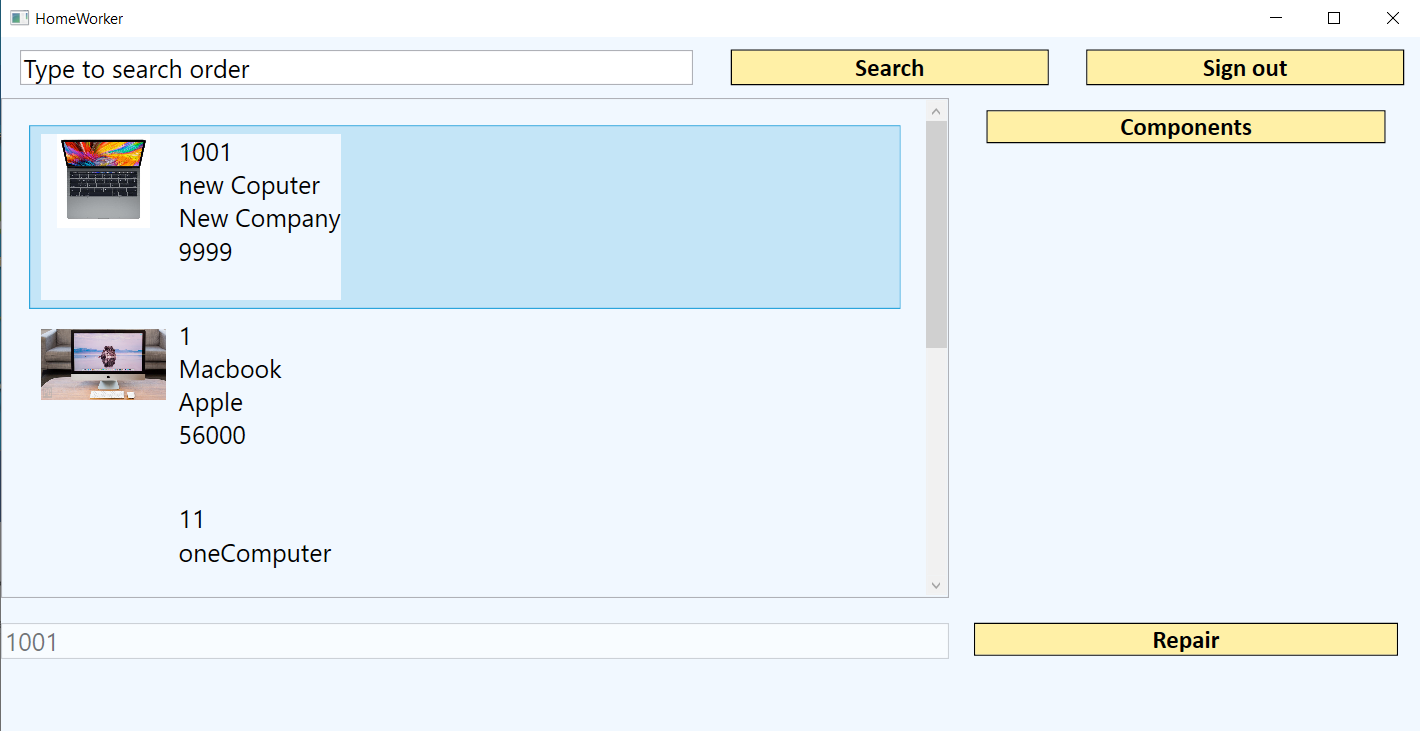
Рисунок 3.12 – Вікно замовлення працівника
Виберемо комп’ютер та натиснемо на конпку «Components» та перейдемо до вікна компонентів (див. рис. 3.13).
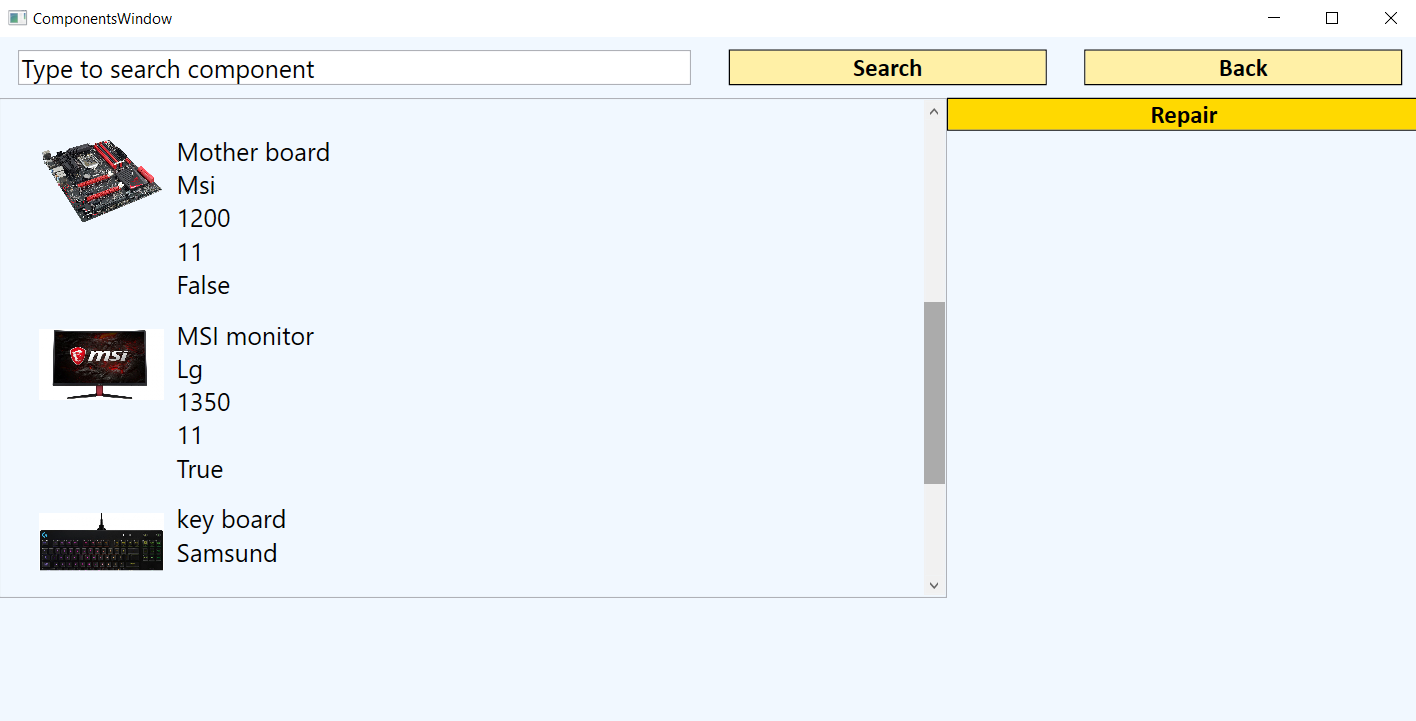
Рисунок 3.13 – Вікно компонентів комп’ютера
Виберемо несправну деталь та відремонтуємо її, натиснувши на кнопку «Repair». Отримаємо сповіщення про відремонтовану деталь та номер комп’ютера (див. рис. 3.14).
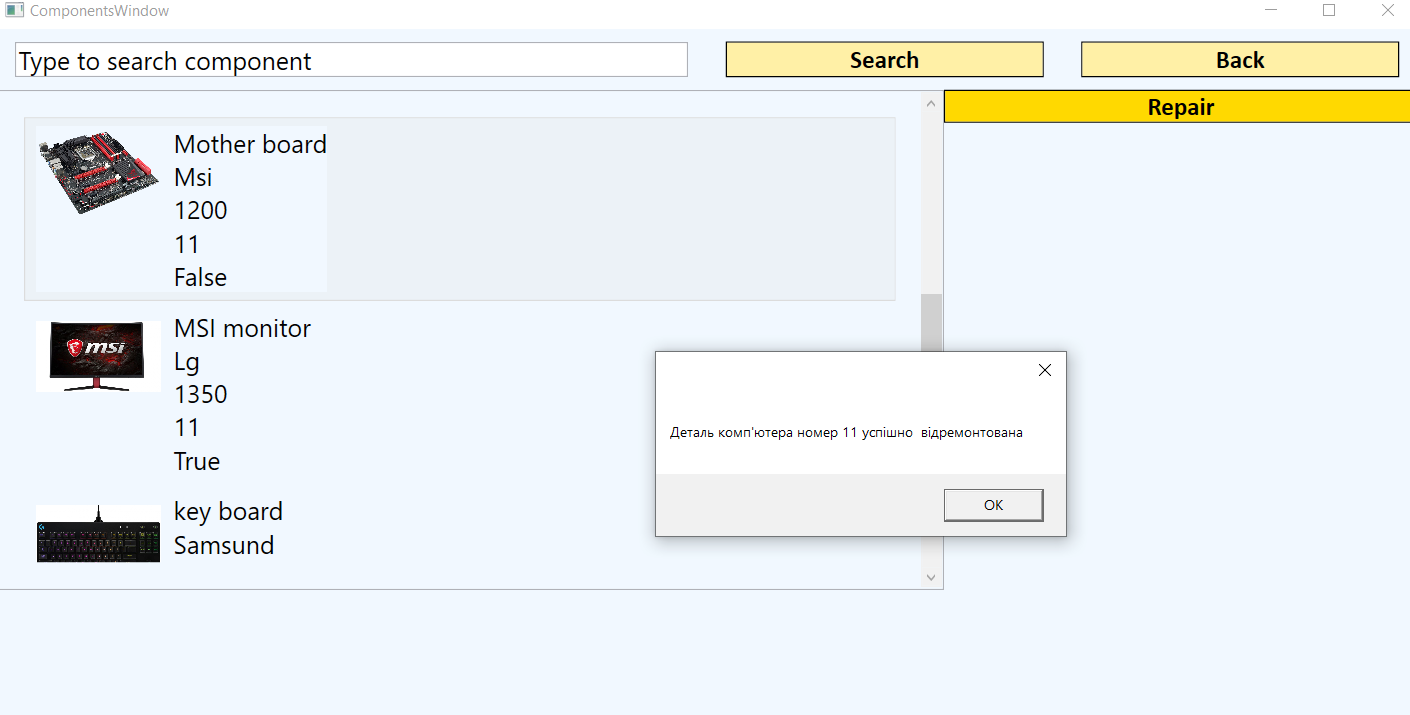
Рисунок 3.14 – Вікно ремонту деталі
Перейдемо до головного вікна працівника та натиснемо на кнопку «Repair». Отримаємо сповіщення про успішне виконання замовлення (див. рис. 3.15).
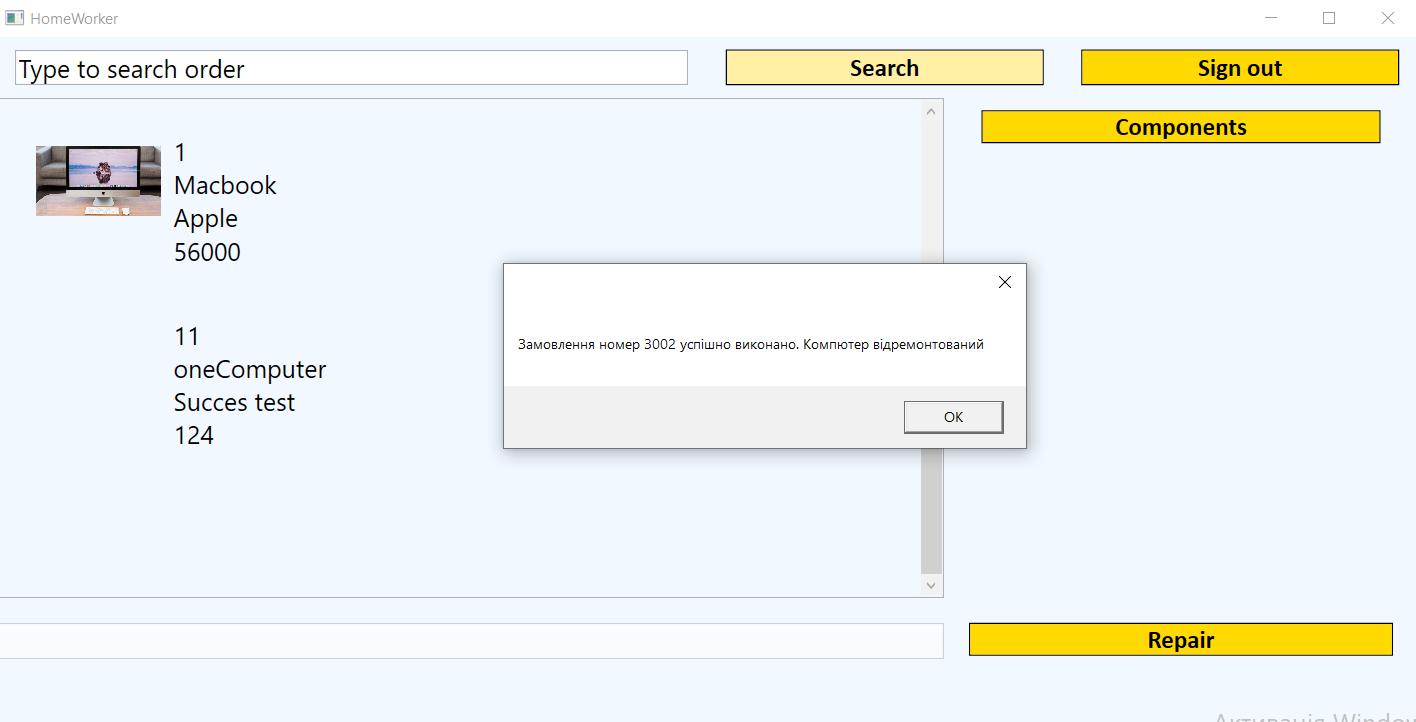
Рисунок 3.15 – Успішний ремонт комп’ютера
ВИСНОВКИ
В результаті проведеної роботи було розроблено додаток ремонт комп’ютерів. Вдосконалено знання та навички з дисципліни Технології розроблення програмного забезпечення-2. При написанні програми було використано та удосконалоно навички використання технологією .Net. Також було вивчено синтаксис мови програмування С#. Було використано метод об’єктно-орієнтованого програмування та компонентно-орієнтованого програмування для формування звязків між бібліотеками класів, консольних додатків та Windows Presentation Foundation додатків. Було використано наслідування, інкапсуляцію, поліморфізм. Реалізовано на практиці підхід SOLID, який допоміг встановити чітку структуру взаємодії між класами. Було використано шаблони Репозиторій для взаємодії з базою даних Sql Server. Використано запити вибірки, редагування, зчитування інформації із бази даних. Теоретичні відомості з використання шаблону MVVM було вивчено та реалізовано на практиці. Даний шаблон допоміг використати привязку даних із вікна WPF, використавши вбудований інтерфейс взаємодії та команди. Було вивчено структуру вікна WPF, а саме мову XAML. Інтерфейс програми було побудовано із використанням даної мови розмітки та вивчено компоненти для зчитування інформації та взаємодії із користувачем. Також було вивчено будову інтегрованого середовища для розробки Visual Studio, його компонентів та засобів трасування додатку.


